Discord-Verbindung zu amoCRM
Discord ist eine beliebte Plattform unter Gamern und Studenten, auf der Benutzer online miteinander in Kontakt treten, chatten und Inhalte teilen können. Discord wird auch bei Unternehmen immer beliebter, um mit Kunden zu interagieren: Beratungen anzubieten, Probleme zu lösen und Feedback zu sammeln.
Mit Umnico können Sie Discord mit amoCRM verbinden, sodass Sie alle Nachrichten, die Ihre Kunden Ihnen auf Discord senden, direkt im CRM-System empfangen und verarbeiten können.
So richten Sie die Discord- und amoCRM-Integration ein
Um die Discord-Integration mit Umnico einzurichten, befolgen Sie diese Schritte:
1. Navigieren Sie in Umnico zu „Einstellungen – Integrationen – Discord“.
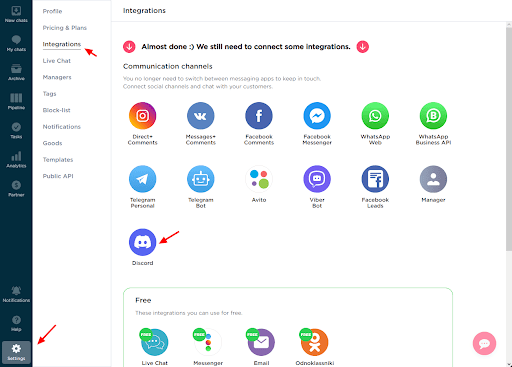
2. Klicken Sie in einem Popup-Fenster unter der Registerkarte „Verbindung“ auf „ Entwicklerportal " Verknüpfung.
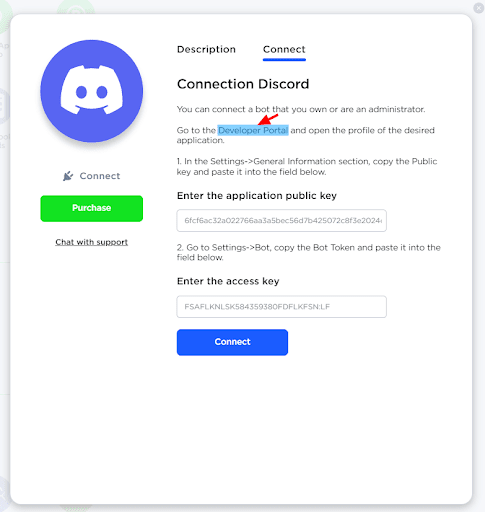
3. Erstellen Sie eine neue Anwendung, indem Sie auf die Schaltfläche „Neue Anwendung“ klicken.
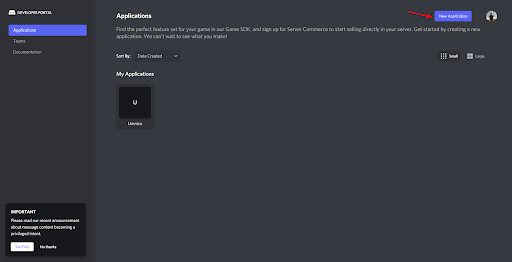
4. Geben Sie einen Namen für Ihre Anwendung ein und klicken Sie dann auf die Schaltfläche „Erstellen“.
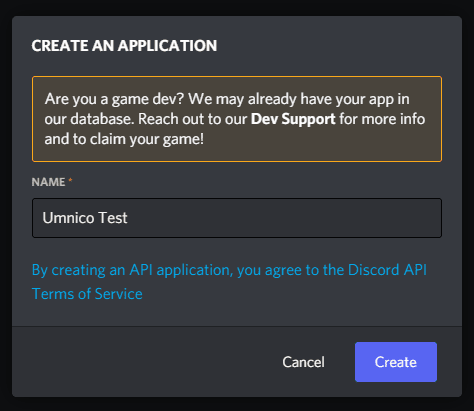
5. Suchen Sie nach dem Erstellen der Anwendung den öffentlichen Schlüssel (Zugriffsschlüssel), kopieren Sie ihn und kehren Sie zu Umnico zurück. Fügen Sie den Schlüssel in das erste Feld ein.
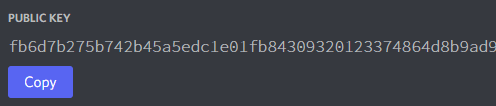
6. Navigieren Sie im Discord-Portal zum Abschnitt „Bot“ und klicken Sie auf „Token zurücksetzen“, um einen neuen Token zu generieren.
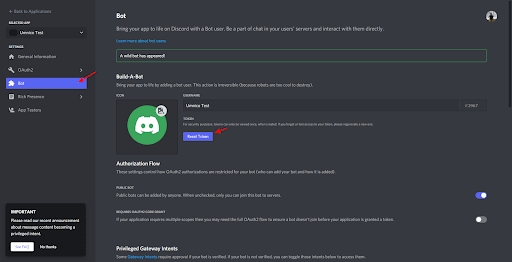
Kopieren Sie den Token.
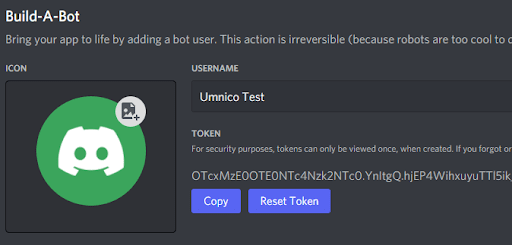
7. Fügen Sie das Token in das zweite Feld in Umnico ein und klicken Sie dann auf die Schaltfläche „Verbinden“.

Die Integrationseinrichtung ist abgeschlossen. Von nun an werden alle von Benutzern auf Discord gesendeten Nachrichten an Umnico weitergeleitet.

Richten Sie nun die amoCRM-Integration ein. Um die Discord-Integration mit amoCRM zu verbinden, wählen Sie im linken Menü „Einstellungen – Integrationen“ und klicken Sie auf amoCRM.

Klicken Sie im Fenster auf „Verbinden“.
Klicken Sie in einem Popup-Fenster auf „Verbinden“.
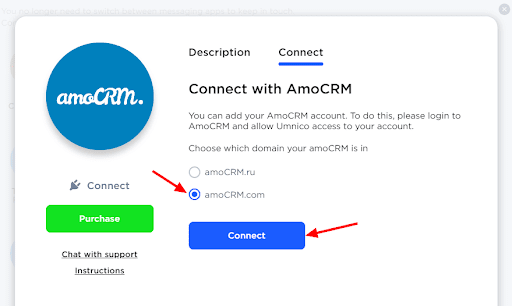
Wählen Sie in der sich öffnenden Registerkarte amoCRM aus (Sie sollten bei amoCRM angemeldet sein) und klicken Sie auf „Zulassen“.
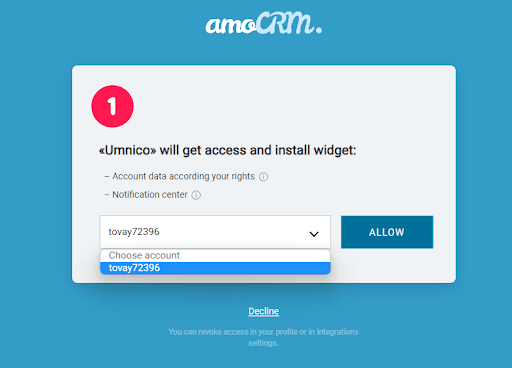
Als nächstes werden Sie zu Umnico auf die Seite mit den Integrationseinstellungen weitergeleitet.
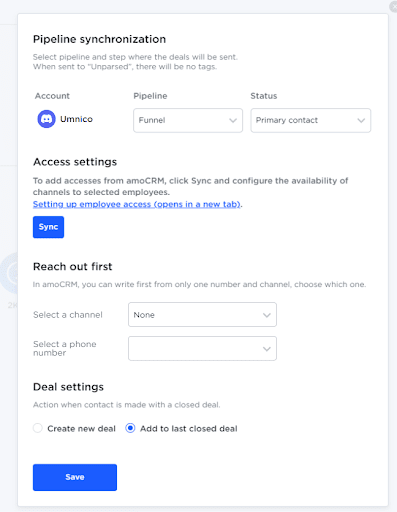
amoCRM-Integrationseinstellungen in Umnico
Pipeline-Synchronisation ist eine Option zur Auswahl einer Vertriebspipeline in amoCRM und des den Geschäften zugewiesenen Status. Wenn ein Deal mit einem beliebigen Status außer „Unsortiert“ an eine bestimmte Pipeline gesendet wird, werden dem Deal Tags hinzugefügt, die den Integrationskanal angeben, über den er kam, die Art der Nachricht (Nachricht/Kommentar) und ggf. auch die Telefonnummer Bei WhatsApp wird das Feld „Geschäftstelefon“ ausgefüllt.
Wenn Sie möchten, dass Deals den Status „Unassembled“ erhalten, wählen Sie „An Primary Pipeline „Unassembled“ senden“ aus. In diesem Fall werden dem Deal weder die Tags noch die geschäftliche Telefonnummer hinzugefügt.
Nehmen Sie zuerst Kontakt auf ermöglicht es Ihnen, von einem Deal aus ein persönliches WhatsApp/Telegram-Gespräch zu initiieren, auch wenn Sie zuvor noch keine Korrespondenz mit diesem Benutzer geführt haben. Über die amoCRM-Schnittstelle können Sie zunächst nur mit einem WhatsApp/Telegram Personal-Konto schreiben.
Deal-Einstellungen Mit dieser Option können Sie auswählen, was geschehen soll, wenn ein Kunde eine neue Anfrage zu einem archivierten/abgeschlossenen Geschäft einleitet: Erstellen Sie ein neues Geschäft oder senden Sie eine Nachricht an das letzte abgeschlossene Geschäft.
Klicken Sie nach Auswahl der Einstellungen auf „Speichern“.
Danach müssen Sie zur amoCRM-Schnittstelle gehen.

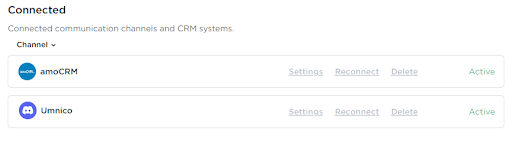
Die Integration von Discord mit amoCRM ist abgeschlossen. Sollten Sie Fragen haben, kontaktieren Sie uns über den Bereich „Hilfe – Chat mit dem Betreiber“. Wir helfen Ihnen gerne weiter.
 Zurück zur Artikelliste
Zurück zur Artikelliste
 3-tägige kostenlose Probezeit
3-tägige kostenlose Probezeit